Úvod
vi textový editor je již mnoho let standardním editorem pro systémy založené na Unixu. Postupem času nové verze a klony začlenily nové funkce a vylepšily původní textový editor.
Jeden z těchto klonů, Vim (Vi Improved) obsahuje funkce jako:
- vizuální režim
- nové příkazy pro úpravy
- zvýraznění syntaxe pomocí barevných schémat
- podpora myši
Díky své uživatelsky přívětivé povaze Vim je nyní nedílnou součástí téměř každé distribuce Linuxu.
Stejně jako u většiny softwaru chvíli trvá, než budou nejnovější verze dostupné v oficiálních úložištích. Tento tutoriál vám ukáže, jak nainstalovat nejnovější verzi Vim (8.2) na CentOS 7.
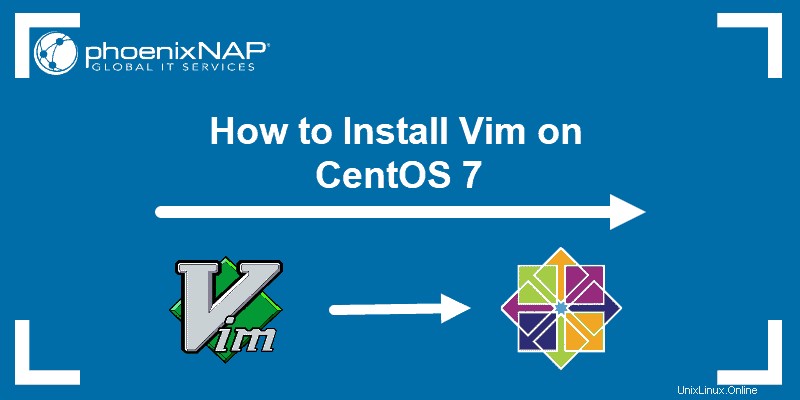
Předpoklady
- Uživatel s funkcí sudo privilegia
- Přístup k příkazovému řádku
Nainstalujte potřebné knihovny
Vim 8.2 ještě není k dispozici z oficiálních repozitářů CentOS, takže musíme software získat z externích zdrojů. Během procesu instalace budeme muset nakonfigurovat, sestavit a nainstalovat Vim soubory ručně.
Nejprve nainstalujte potřebné nástroje. Do terminálu zadejte následující příkaz:
yum install gcc make ncurses ncurses-develSystém pokračuje v instalaci knihoven a balíčků potřebných pro Vim funkce a proces instalace.
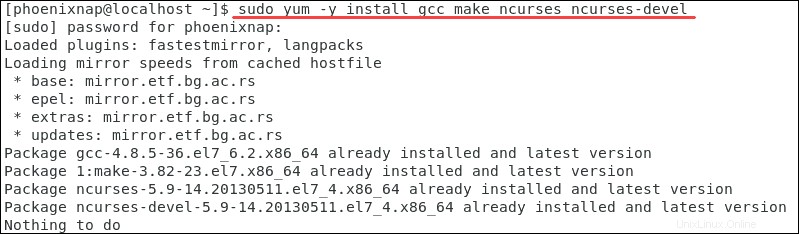
Navíc nainstalujte knihovny pro nejběžněji používané programovací jazyky zadáním:
yum install ctags git tcl-devel \
ruby ruby-devel \
lua lua-devel \
luajit luajit-devel \
python python-devel \
perl perl-devel \
perl-ExtUtils-ParseXS \
perl-ExtUtils-XSpp \
perl-ExtUtils-CBuilder \
perl-ExtUtils-EmbedOdebrat existující instalaci Vimu
Většina distribucí Linuxu má Vim ve výchozím nastavení nainstalováno. Použijte list příkaz pro zobrazení nainstalovaných balíčků / verzí Vim ve vašem systému:
yum list installed | grep -i vimNíže uvedený výstup uvádí verze aktuálně nainstalované ve vašem systému.

Pokračujte v odstranění vim-enhanced, vim-common a vim-filesystem zadáním:
sudo yum remove vim-enhanced vim-common vim-filesystemStáhněte si zdroj Vim z GitHubu
Pokračujte ve stažení zdroje se všemi nejnovějšími opravami z GitHubu zadáním:
sudo git clone https://github.com/vim/vim.gitPoté změňte adresář a přejděte k umístění staženého souboru. V tomto příkladu jsme použili:
cd vimNainstalujte Vim ze zdroje
Chcete-li nainstalovat Vim přímo ze zdroje, použijte configure , make , a make install příkazy.
Krok 1:Nakonfigurujte Vim
Nejprve vytvořte konfiguraci skript. Tento skript zajišťuje dostupnost závislostí požadovaných pro proces instalace. Typ:
./configure --with-features=huge \
--enable-multibyte \
--enable-rubyinterp \
--enable-pythoninterp \
--enable-perlinterp \
--enable-luainterpKrok 2:Sestavte Vim
Jednou Vim byl nakonfigurován, vyvolejte make příkaz k sestavení softwaru. Tento příkaz dokončí řadu úkolů definovaných v Makefile . Do terminálu zadejte následující příkaz:
makeSystém nyní sestaví hotový program z jeho zdrojového kódu.
Krok 3:Nainstalujte Vim
Software je nyní připraven ke spuštění; soubory se zkopírují do konečného umístění. Zadáním následujícího příkazu zkopírujte sestavený program, jeho knihovny a dokumentaci do správných umístění:
sudo make install
Použijte sudo , protože tato umístění často vyžadují úplná oprávnění.
Krok 4:Ověřte nainstalovanou verzi Vimu
Jakmile instalační proces skončí, použijte tento příkaz k určení verze Vim :
vim -version | lessV tomto případě výstup potvrzuje, že tento systém má nyní Vim 8.2 .
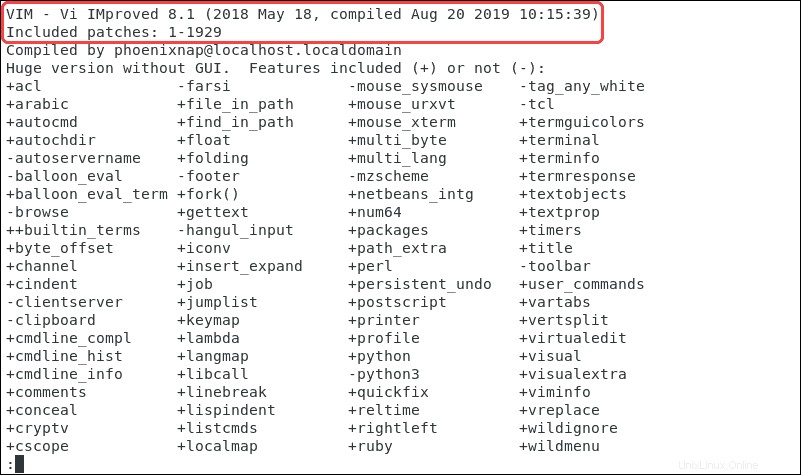
Nainstalovaným funkcím předchází '+'. Funkce označené '-' nejsou momentálně dostupné. Tento přehled vám může pomoci rozhodnout, které balíčky přidat nebo odebrat na základě vašich potřeb.